Kuidas ühendada PS4 sülearvutiga
PlayStation 4 on meie aja võimsaim ja funktsionaalsem mängukonsool. Inimesed ostavad seda konsooli kõige sagedamini eksklusiivsete mängude jaoks, mida saab mängida ainult sellel platvormil. Seetõttu tekib konsoolide ja personaalarvutite kasutajate vahel konflikt: need, kes omasid personaalarvuteid, usuvad, et mängukonsoolid on lihtsalt nende raha raiskamine.

Siiski on veel üks inimeste kategooria – nad eelistavad kombineerida mõlemat platvormi. Enamasti kasutatakse selleks PS4 või PS3 ja sülearvuti või arvutimonitori. See lahendus võimaldab mitmekesistada digiboksi juhtimist ning seetõttu muutub selle kasutamine mugavamaks ja funktsionaalsemaks.
Artikli sisu
Mida on vaja ps4 ühendamiseks sülearvutiga
Need platvormid ühendavad konsooli juhtimise lihtsustamiseks, kuna mängupuldi kasutamine alternatiivsete ülesannete jaoks pole alati mugav, see on eriti märgatav Internetis surfates. Klaviatuuril teksti sisestamine on palju lihtsam ja kiirem, kui pöörata tähelepanu igale tähele, liigutades iga kord juhtnuppu.
Lisaks kasutavad meetodit ka need, kel kodus televiisoreid pole, aga sülearvuti on. Lisaks ei saa mängukonsool alati teleriga täielikult suhelda - mõnikord ei tuvastata vanemaid seadmete mudeleid. Sülearvutiga on kõik palju lihtsam, peamine on vabade pistikute olemasolu.
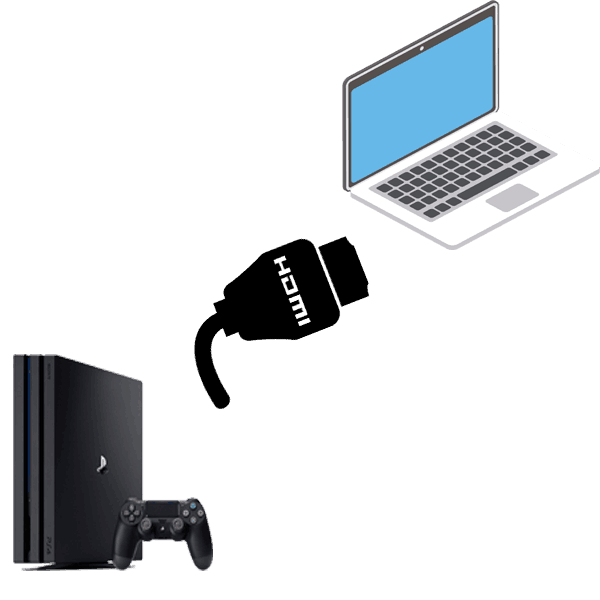
PlayStation 4 või PS3 ühendamiseks teise seadmega on mitu võimalust. Lihtsaim neist on HDMI-adapteri kaudu monitoriga ühendamine. Kui monitor on vananenud ja sellel on VGA-pistik, peate ostma spetsiaalse adapteri nimega: VGA - HDMI.
Sülearvuti ühendamine on palju keerulisem, kuid te ei pea muretsema täiendavate adapterite pärast, kuna vajate lihtsalt Internetti ja spetsiaalset programmi.
Tähtis! Tuleb mõista, et seadmel peavad olema kõrged omadused, vastasel juhul täielik interaktsioon ei toimi. Vanad, alla 4 gigabaidise RAM-iga seadmed ei sobi PS4 ühendamiseks.
Olulised punktid enne ühendamist
Esimene asi, millele peaksite tähelepanu pöörama, on draiverite värskendamine. Kui sülearvuti draivereid ei ole õigeaegselt värskendatud, võib see kogu protsessi tõsiselt keeruliseks muuta. Uuendada tuleks kõiki võimalikke ressursse: videokaart, helikaart, protsessor jne.
Selle palju lihtsamaks ja kiiremaks tegemiseks on kõige parem kasutada spetsiaalset programmi, mis uurib seadme süsteemi ja analüüsib ka installitud tarkvara. Kui draiverid on aegunud, installib programm automaatselt uusima versiooni. Kõige tõhusam ja usaldusväärsem abiline selles küsimuses on utiliit "DriverPack Solution".
Samuti peate mängukonsooli ühendamiseks installima programmi "PS4 Remote Play". Selle versioon peab olema uusim, nii et peaksite selle alla laadima Microsofti ametlikult veebisaidilt vastavast jaotisest.Vastasel juhul tekib kasutajal tarkvara ühilduvusprobleem või võib ta lihtsalt saada oma seadmesse viiruse tundmatutest Interneti-allikatest.

Peate jälgima ka mängukonsooli enda uuendusi, kuna programmi uued versioonid kohanduvad ka PlayStation 4 uuendustega. Faili allalaadimisel ja installimisel kirjeldatakse üksikasjalikult vajalikku värskenduse versiooni.
PS4 samm-sammult ühendamine sülearvutiga
Esimene samm konsooli seadmega ühendamisel on programmi "PS4 Remote Play" allalaadimine ja installimine. Selle allalaadimiseks peate minema rakenduste arendajate ametlikule veebisaidile, kus teil palutakse valida seadme operatsioonisüsteemi versioon ja selle bitisügavus. Seda saate vaadata arvuti atribuutides, paremklõpsates ikoonil "Minu arvuti". Pärast seda algab programmi allalaadimine ja selle edasine installimine, milles peate määrama installi asukoha ja täiendavad parameetrid.
Järgmisena peate tegema sama protseduuri, kuid mängukonsoolil endal. Rakenduse leiate turult. Pärast seda installige see ja määrake vajalikud parameetrid.

Kui kõik on edukalt lõpule viidud, ilmub sülearvuti töölauale ikoon PlayStation 4 Remote Play; klõpsake sellel ja käivitage programm. Enne alustamist kontrollitakse ja installitakse värskendus, seejärel kuvatakse dialoogiboks kirjaga "Logi võrku sisse". Klõpsake määratud väärtusel jah ja seejärel reguleerige pildi kvaliteeti ja kaadrisagedust – ideaaljuhul peaks see olema 60 kaadrit.
Kinnitame seatud väärtused ja läheme konsooli enda juurde, siin peate lihtsalt minema sätete juurde ja märkima väärtuse kõrval oleva ruudu: "Luba kaugühendus". Seejärel peate valima üksuse "Otsi seadet". Kui kõik on õigesti tehtud, leiab digiboks ühenduse sülearvutiga ja kuvab seejärel oma pildi seadme ekraanil. Seejärel saate sülearvutit ohutult kasutada ja konsooli ise juhtida.





